Outlook არის მსოფლიოში ერთ-ერთი ყველაზე პოპულარული ელექტრონული ფოსტის პროგრამა. მას აქვს ყველა ის ფუნქცია, რაც შეიძლება გსურდეთ, მაგრამ ეს შეიძლება იყოს როგორც დამაბნეველი, რამდენადაც სასარგებლო. ძალიან ბევრი ვარიანტი შეიძლება ადვილად იყოს დამაბნეველი და შეიძლება საბოლოოდ გაგიჭირდეთ იპოვოთ ის, რაც გჭირდებათ. თქვენი ელ.ფოსტის ისტორიის ძიება ერთ-ერთი ასეთი ფუნქციაა, რომელსაც შესაძლოა არ შეუმჩნეველით. აი, როგორ შეგიძლია გამოიყენეთ ეს საძიებო ფუნქცია დანართით.
გახსენით Outlook, შემდეგ დააწკაპუნეთ ძებნა ჩანართზე ზედა. ამ ჩანართში შეიყვანეთ თქვენი საძიებო ტერმინები შესაბამის ზოლში და შემდეგ აირჩიეთ ღილაკი „აქვს დანართები“ მის ზემოთ. ეს გაფილტრავს ნებისმიერ შედეგს, რომელიც არ შეიცავს დანართებს და გაადვილებს თქვენთვის სასურველი დოკუმენტისა და ელფოსტის პოვნას.

უფრო გაფართოებული ძიებისთვის, თქვენ შეგიძლიათ მოძებნოთ სიტყვები რეალურ დანართებში. ცხადია, ეს მუშაობს მხოლოდ გარკვეული ტიპის ფაილებისთვის, როგორიცაა ტექსტური დოკუმენტები ან PDF, მაგრამ ის დაგეხმარებათ. დანართების შიგთავსის მოსაძიებლად აირჩიეთ „დანართი შეიცავს“ ჩამოსაშლელი სიიდან „მეტი“. ამის შემდეგ გამოჩნდება ახალი მეორადი საძიებო ზოლი, რომლის აკრეფით, თქვენი ტერმინი გამოყენებული იქნება ძიების შედეგების შემდგომი გასაფილტრად დანართების შიგთავსის ძიებით. მენიუს სხვა პუნქტები "მეტი" მენიუში ასევე შეიცავს დამატებით ფილტრის ვარიანტებს, რომლებიც შეგიძლიათ გამოიყენოთ ელ.ფოსტის საძიებლად, თუმცა ისინი ყველა არ არის დაკავშირებული დანართთან.
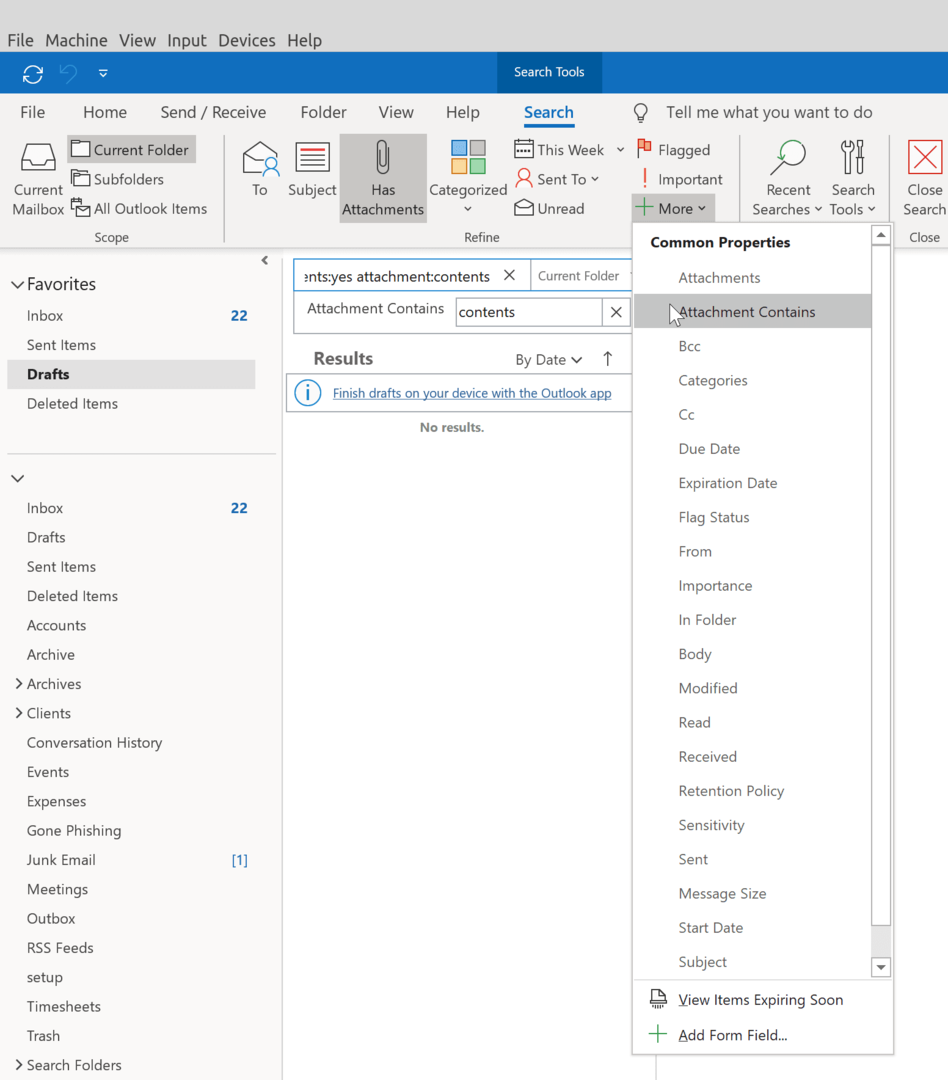
რჩევა: დანართთან ერთად ელფოსტის გაგზავნისას გახსოვდეთ, რომ დაასახელოთ თქვენი ფაილები სათანადოდ, რათა მიმღებმა იცოდეს, რას იღებენ ისინი. გამოიყენეთ ფაილის მოკლე და ლაკონური სახელები, სანამ ფაილს თქვენს ელფოსტაზე დაურთოთ. Ამის გაკეთება, დააწკაპუნეთ ქაღალდის კლიპის ხატულაზე Write Email ეკრანზე და შემდეგ აირჩიეთ ფაილები, რომელთა მიმაგრებაც გსურთ. თქვენ ყოველთვის უნდა დაურთოთ ყველა შესაბამისი ფაილი ელფოსტის დაწერამდე – ამ გზით თქვენ შეგიძლიათ დარწმუნდეთ, რომ არ დაგავიწყდეთ მათი მიმაგრება ელფოსტის გაგზავნამდე!